题目内容
pr制作滚动字幕过程
题目答案
第一步:文件--导入--导入素材

第二步:执行“文件”“新建”“旧版标题”命令,弹出的“新建字幕”对话框,保持默认设置,

第三步:打开路径文件夹中的文本文档,复制文本内容。进入“字幕”面板中,在“文字工具”按钮选中状态下,在工作区域单机,然后按快捷键Ctrl+V粘贴复制文本内容
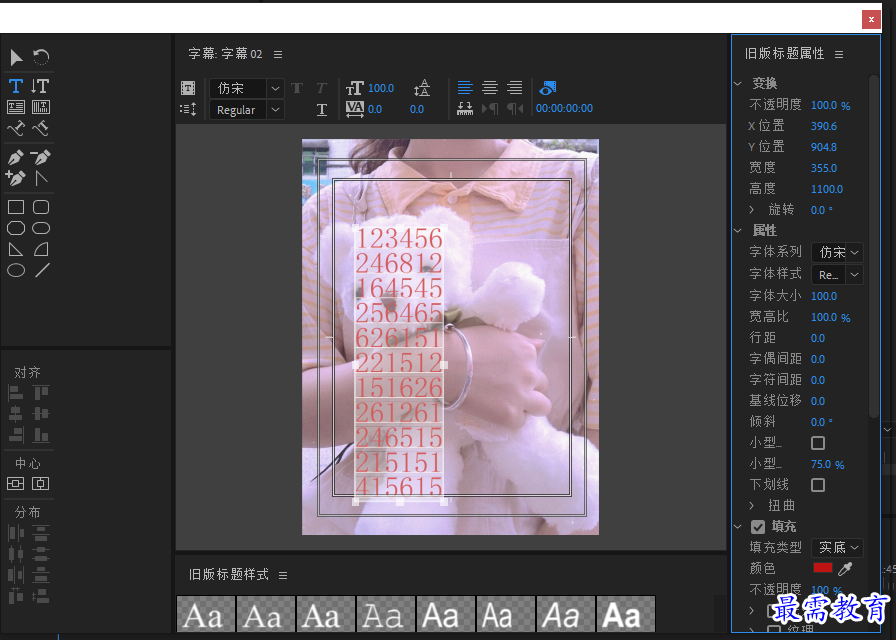
第四步“然后选中文字对象,在右侧的“旧版标题属性”面板中设置字体、行距和填充颜色等参数,并将文字摆放至合适的位置
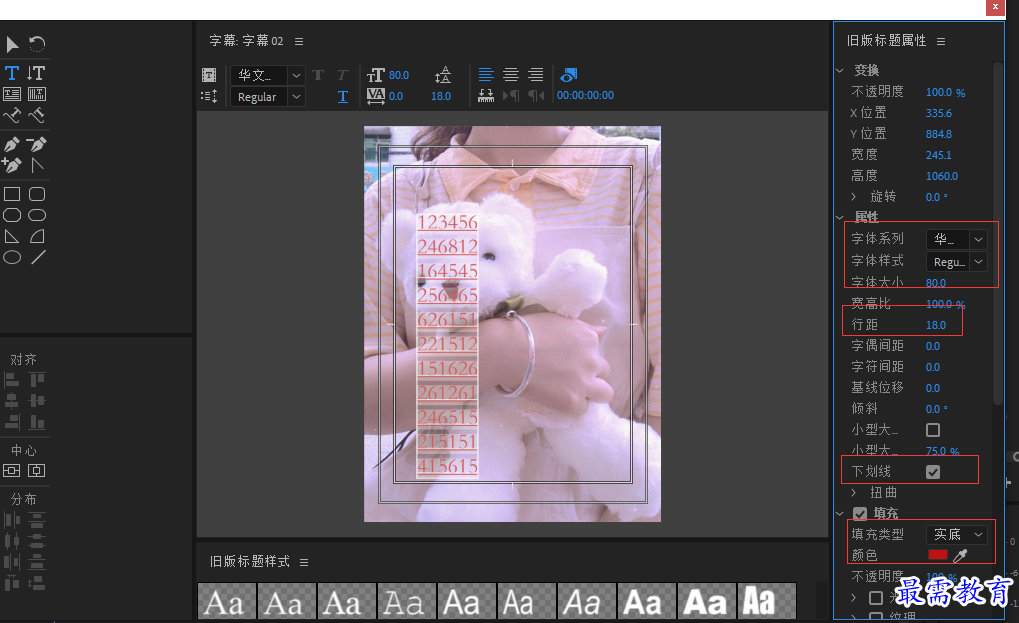
第五步:单机“字幕”面板上方的“滚动/游动选项”按钮,弹出“滚动/游动选项”对话框,将“字幕类型”设置为“滚动”,勾选“开始于屏幕外”复选框,在“过卷”下的文本框中输入数值125
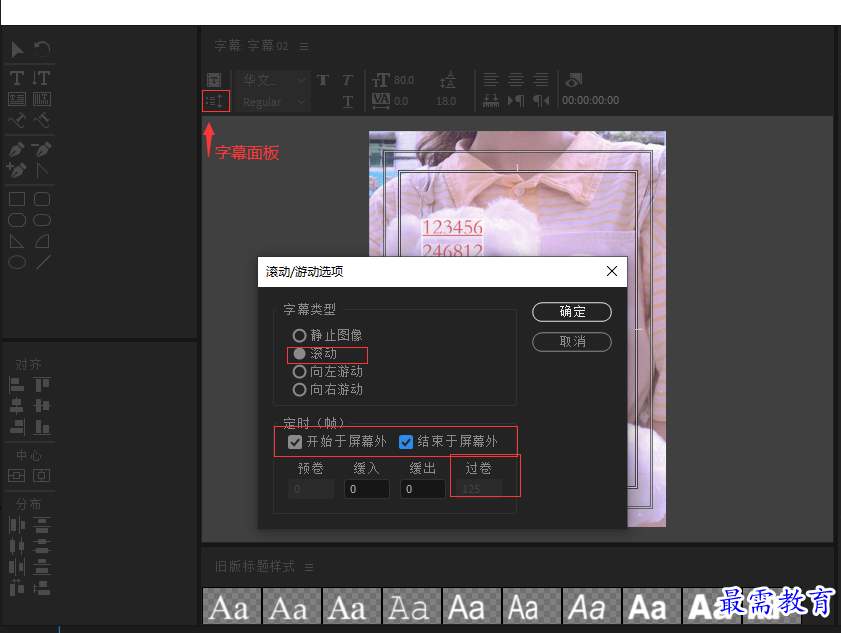
第六步:关闭字幕面板,回到pr工作界面,将“项目”面板中的“字幕02”素材拖拽添加至时间轴面板的V2视频轨道中
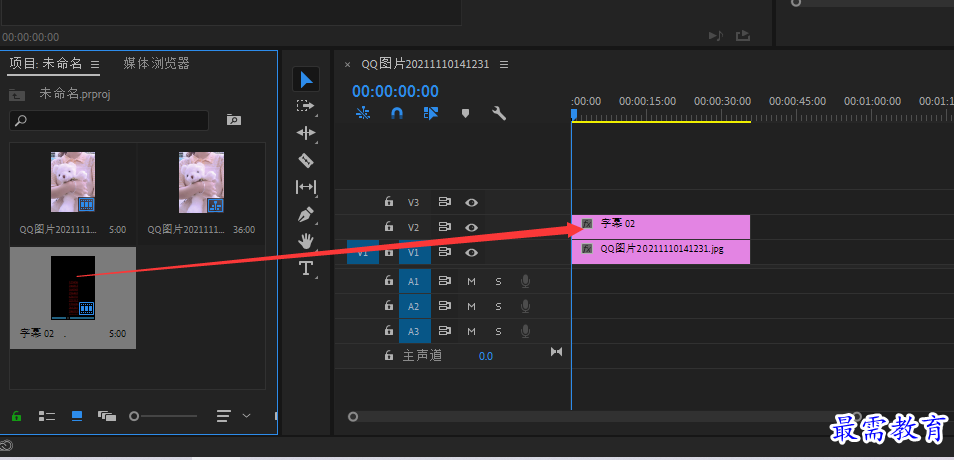
第七步:在时间轴面板中右击“字幕02”素材,在弹出的快捷菜单中选中“速度/持续时间”选项,弹出“剪辑速度/持续时间”对话框,修改“持续时间”为00:00:12:00

效果
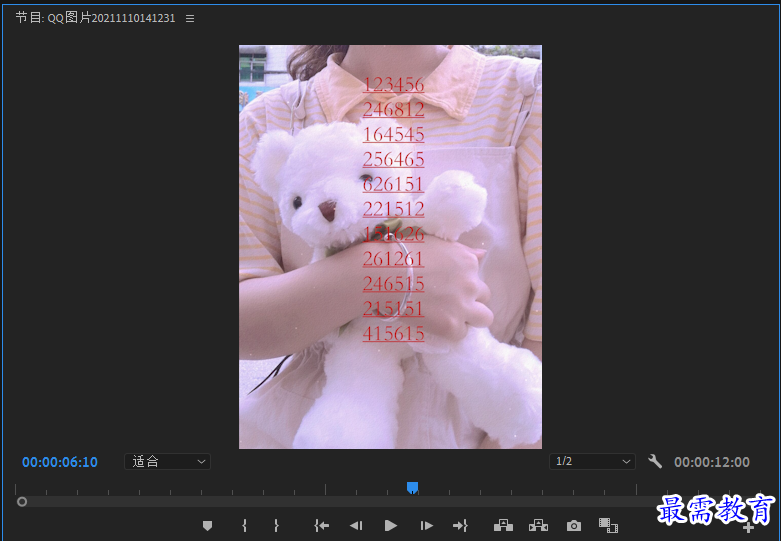




点击加载更多评论>>